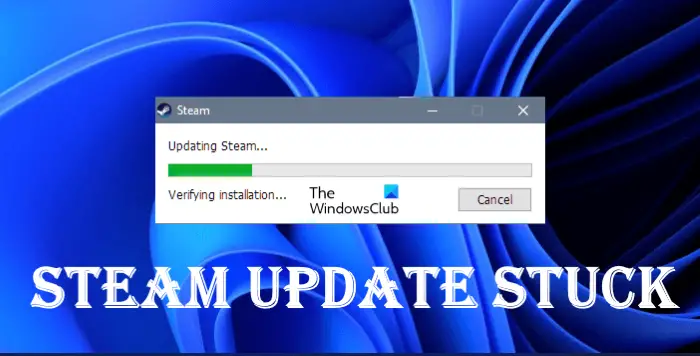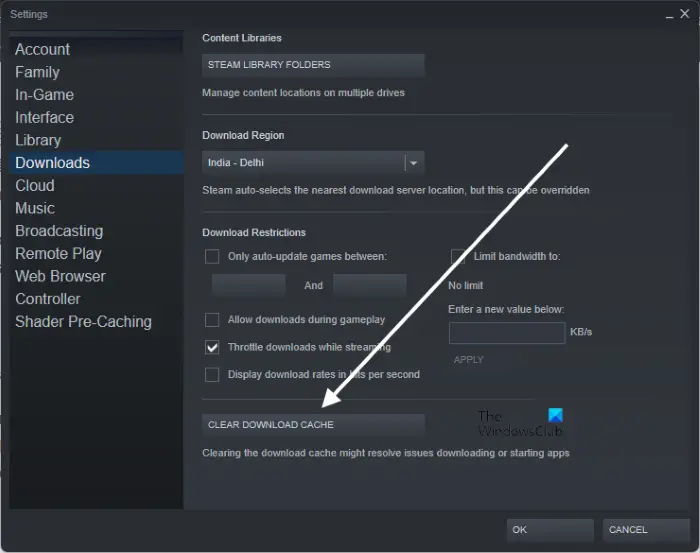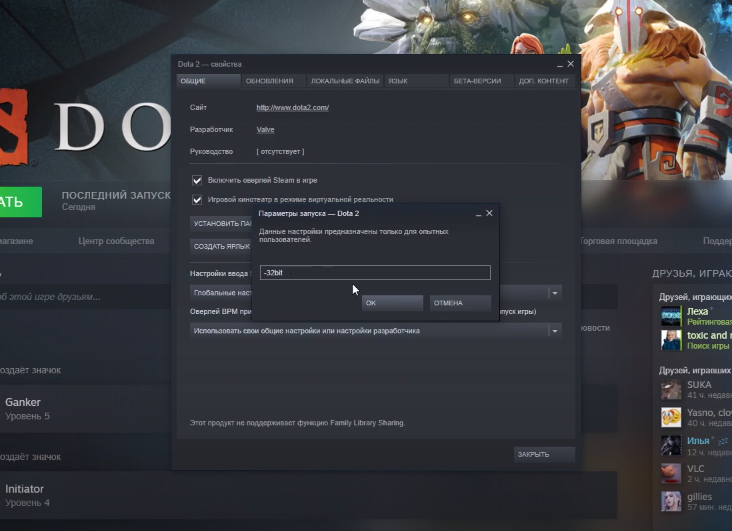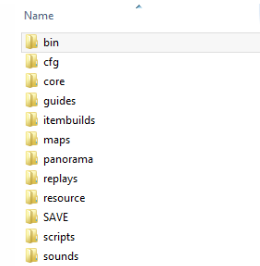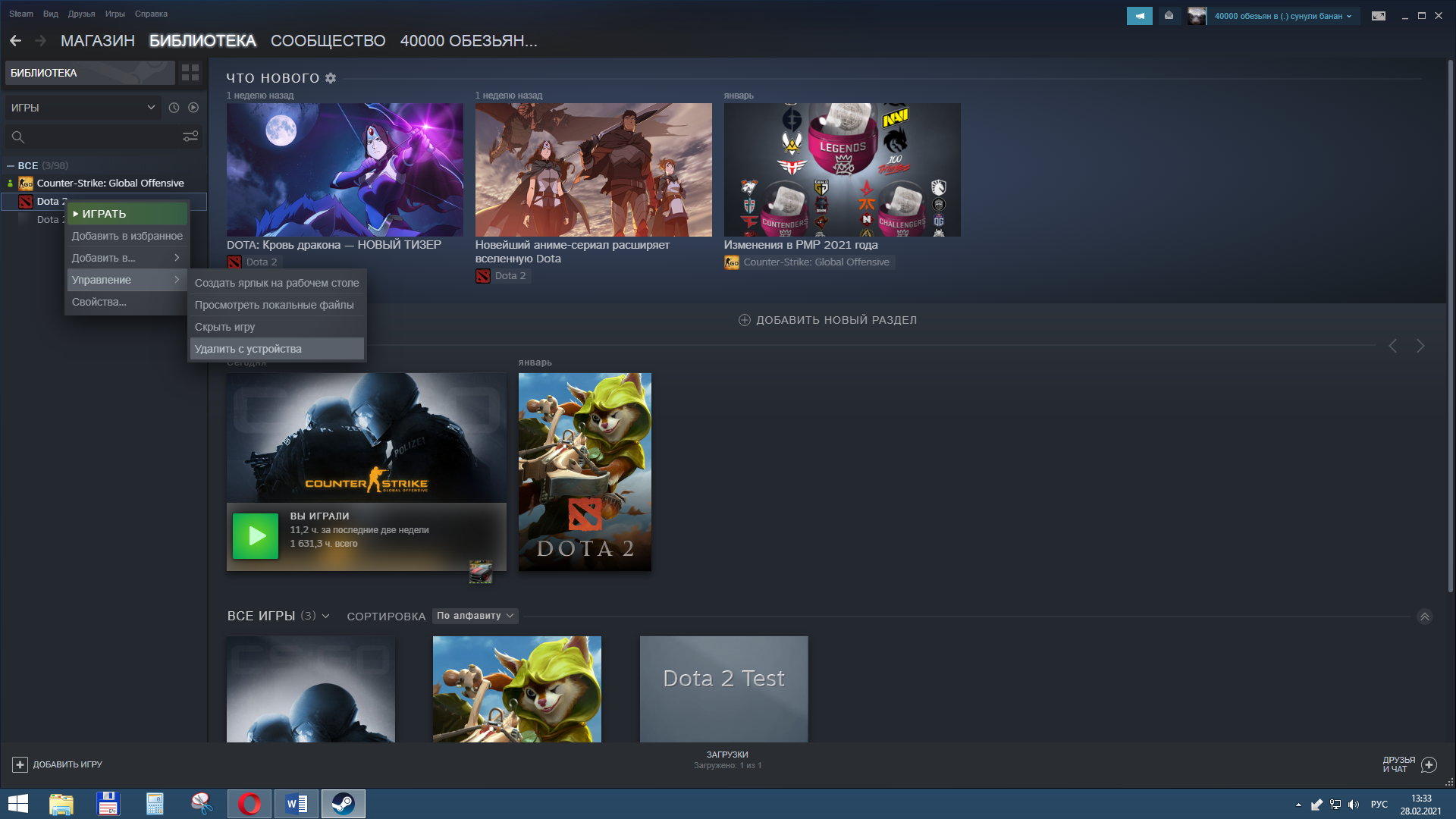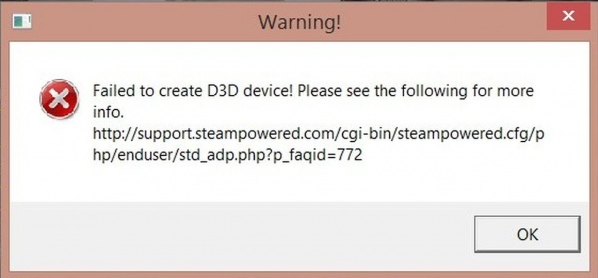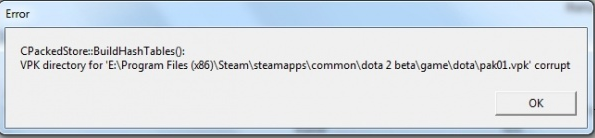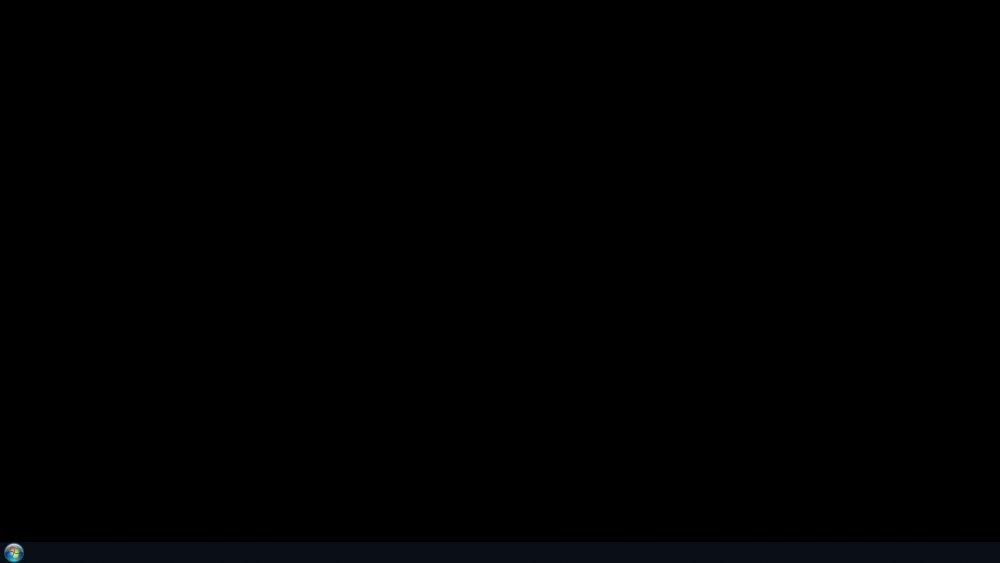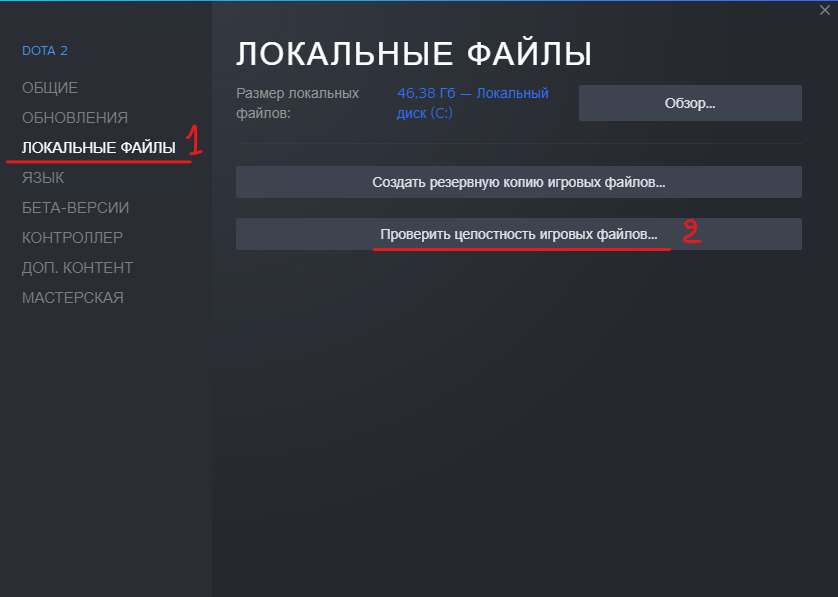Вы не понимаете, почему не запускается Dota 2 или возникла другая техническая проблема с Дотой или Стимом? Мы постарались разобрать основные причины и ответить на вопрос, почему игра не работает.
Если у вас не запускается Dota 2, в независимости от того, выводится ли на экран сообщение об ошибке или нет, примите следующие меры:
Проверьте системные требования
Возможно, ваш компьютер просто не подходит под минимальные системные требования для игры в Dota 2:
- ОС: Windows 7, Windows 8 or Windows 10
- Процессор: Dual core from Intel or AMD at 2.8 GHz
- Оперативная память: 4 GB ОЗУ
- Видеокарта: nVidia GeForce 8600/9600GT, ATI/AMD Radeon HD2600/3600
- DirectX: Версии 9.0c
- Сеть: Широкополосное подключение к интернету
- Место на диске: 15 GB
- Звуковая карта: DirectX Compatible
Проверьте целостность файлов игры
Зачастую игроки, в погоне за лучшей производительностью или руководствуясь другими соображениями, заходят в корневую папку Dota 2 или Steam, меняют какие-либо параметры либо удаляют файлы, вследствие чего игра просто перестает запускаться. В таком случае необходимо выполнить следующее:
- Запустите Steam;
- Перейдите в библиотеку;
- Нажмите правой кнопкой мыши на Dota 2;
- Выберите опцию «Свойства»;
- Перейдите во вкладку «Локальные файлы»;
- Выберите пункт «Проверить целостность файлов игры»;
Стим запустит специальный алгоритм, который проверит на наличие все файлы игры, и, в случае отсутствия или повреждения какого-либо из файлов, скачает и установит его заново.
Также зайдите в «Загрузки» и проверьте Dota 2 на наличие обновлений. При надобности скачайте обновление и посмотрите, запускается ли Дота теперь.
Обновите драйвера
Посетите официальный сайт производителя вашей видеокарты и загрузите последнию версию драйверов. В случае, если во время игры Windows 7 (или Windows 10) выдает «синий экран смерти», убедитесь, что ваши драйвера для BIOS и материнской платы также обновлены.
Перезайдите в Steam
Попробуйте полностью завершить процесс Steam.exe в диспетчере задач и запустить Steam заново. В отдельных случаях это может помочь.
Переустановите Dota 2
В случае, если проверка файлов игры не помогает, попробуйте полностью удалить Доту с компьютера, а затем скачать ее из Steam заново. Проверьте, какой объем Dota 2 занимает на диске (если у вас мало места, Стим попросту не даст вам скачать игру) и начните загрузку.
Запустите Dota 2 с командой -autoconfig или в режиме -safe
Запустите Доту в безопасном режиме или с пользовательскими настройками. Следуйте следующим инструкциям:
- Запустите Steam;
- Перейдите в библиотеку;
- Нажмите правой кнопкой мыши на Dota 2;
- Выберите опцию «Свойства»;
- Нажмите «Установить параметры запуска…»;
- Удалите все имеющиеся в строчке параметры, если они есть;
- Введите -save или -autoconfig в окне и нажмите OK;
- Запустите игру и проверьте, возникает ли эта ошибка снова.
Попробуйте поставить другие настройки графики, проверив их предварительно в лобби, и запустите игру уже без этих команд.
Сообщите об ошибках или сбоях на форуме разработчиков
Если после всех этих пунктов вам так и не удалось понять, почему Dota 2 не запускается, то сначала стоит узнать, работает ли она у других пользователей, может быть это общий сбой у всех. Для этого вы можете посмотреть что пишут посетители нашего сайта или создать свою тему у нас на форуме.
Также рекомендуем вам ознакомиться с общей темой с ошибками при запуске Доты от разработчиков из Valve.
Читайте также
-
Инвентарь Dota 2
-
Как открыть всех героев Dota 2
-
Все Арканы в Dota 2 и как их получить
Новости
-
Интервью с руководителем Paragon Александром Заволокой — о штрафах 9Pandas, турнирах ESL и спорах о расписании
вчера в 22:31
3
9 -
TORONTOTOKYO: «Нужно пообщаться с каким-то задротом на Chen, посидеть с ним — тогда я стану гением на Chen»
2 мин. назад -
«Отсос полный» — RAMZES666 о поражении против BetBoom Team в DPC
26 мин. назад
1
2 -
Nix о словах Yatoro про Save-: «В его личном скилле точно не стоит сомневаться»
55 мин. назад
1
2 -
4ce: «VP и вправду стали играть лучше, но этого пока недостаточно для победы над сильнейшей тройкой региона»
2 час. назад
2 -
«Будет ли соблюдаться сценарий предыдущих серий» — Maelstorm перед матчем Team Spirit против HYDRA
2 час. назад -
Astini об успехе Nouns: «У нас всегда были игроки с огромным количеством интересных и нестандартных идей»
2 час. назад
1
2 -
Yatoro: «Save- был в инактиве полтора года и показывает худший перформанс среди всех «четвёрок» вообще в СНГ»
3 час. назад
15
Форум
-
Лучшая команда СНГ всех времён
Iosif Stalin (2)33
Автор: Iosif Stalin (2)
Киберспорт: матчи, турниры, команды и игроки
Раз уж пошла такая пьянка, да и не раз подобные темы поднимались вскользь. Какая команда для вас лучшая за всё время в СНГ? Только учитывайте, плиз, уровень конкуренции, стабильность, влияние и т. д. …
-
Valve обновила свой рейтинг DPC.
Fraus33
Автор: Fraus
Киберспорт: матчи, турниры, команды и игроки
Только одна СНГ команда и три китайские в топ 12, рады? Я считаю валв поступили мудро, игнорируя данные с Ликвипедии. Напоминаю, что прямой инвайт на инт получают 12 лучших команд по итогу DPC сезона…
-
Эмбер
m1dlan38
Автор: m1dlan3
Герои: общие обсуждения
Что значит маг билд, а также как найти на нем урон?…
-
Есть ли смысл поднимать скилл в аллпике или идти рейтинг?
AzetaEven7
Автор: AzetaEven
Рейтинговая система и статистика
Передо мной стоит выбор:1) Играть АллПик и попытаться апнуть скилл + винрейт (где-то читал, что чем больше винрейт, тем больше могут накинуть в калибровке (звучит как бред))2) Пойти рейтинг, откалиброваться…
-
Самая сильная команда в СНГ регионе?
Twaryna31
Автор: Twaryna
Киберспорт: матчи, турниры, команды и игроки
Как оказалось BeBoom могут что-то показать только на СНГ арене, а на более крупных турнирах уже несколько раз облажались. Насчет Navi мне кажется что еще себя покажут. Под конец у них наконец-то начало…
-
Нужен фри склад для видео
Dadep8
Если в ютуб залить и сделать доствпным только мне, не прилетит страйк? Или есть другие платформы где можно запихать с 500 гиг видео? …
-
Почему ру контент так ограничен?
y6ejushe3
Автор: y6ejushe
Программирование
Я даже не хочу обсуждать форумы, тут все понятно. И нет никакой сложности перевести ответ.Но вот лекции видео и текст формата у нас настолько ограничены, что просто плакать хочется. В английском ютубе…
-
Стал сеньором, задавайте вопросы
Serg121137
Всем привет Спустя 8 лет работы я наконец-то стал сеньором. Это был долгий путь, который я начал в маленьком банке помощником сис админа с ~30к в месяц. Время шло, я активно развивался и обучался, брался…
-
Почему не могут импортозаместить принглс
Тень22818
Есть пара подделок но дряных и вообще недешевых, приходится заказывать по 300+ за 160 грамм принглс паприку или оригинальные, дорого конечно оч 2к/кг за чипсы, помню раньше в кб по 99 их брал 180 грамм.. …
-
В какую мморпг поиграть в 2023
offwire18
из всех рпг играл в пое, вов, тера хочется чтобы был хороший онлайн рассматриваю что то типа пое, но легче . то есть с вариативной крутой расскачкой, но при этом чтобы не было прям ОЧЕНЬ сильного угара…
-
Лига легенд
holwz21216
Автор: holwz21
League of Legends
Как то на карантине играл в лол пару месяцев, тогда Дота мне надоела ( тильтанул я) )и к тому же было с кем играть. Скачал лол вчера, оценить что сейчас с игрой, и вспомнить что да как там. Меня хватило…
-
ЕГЭ 2023
2ez4techies8
Автор: 2ez4techies
Таверна
Ну что, ребята, завтра русский? Как настрой?…
Стримы
-
paragon_dota
9934
One Move [0:0] Virtus.pro | BO3 | EEU DPC 2023 by Winline | @Eiritel & TpoH -
pinnacle_dota_ru
22
[RU] Nouns [ 0 ] vs. [ 0 ] Gen of Miracles Round 1 | bo3 | Pinnacle Cup: Malta Vibes #2 | @grayne -
betboom_ru
12803
(RU) Team Aster vs Xtreme Gaming | DPC CN 2023 Tour 3: Division I | by @Lex & @Undershockk -
LenaGol0vach
10665
НОВЫЙ ПАТЧ !!! ДАУБИ ДАУБИ!!! RTX4090+13900k Я ЛЕГЕНДА!!! СРОЧНО СЮДА-> !!! Я НЕ ФРИК!!!
Многие пользователи сталкивались с проблемой случайной остановки процесса загрузки и его повторного запуска через несколько секунд. Эта проблема существует уже много лет, и до сих пор многие пользователи сообщают, что она вызывает у них проблемы. Очень неправильно утверждать, что у этого вопроса есть одно уникальное решение.
Из-за уникальных характеристик аппаратного и программного обеспечения, имеющихся у пользователей, эта проблема может быть вызвана рядом причин. Иногда даже переустановка Steam не работает. Мы перечислили все решения, которые, казалось, работали для пользователей. Пожалуйста, реализуйте их сверху и двигайтесь вниз.
Решение 1. Закройте все нежелательные приложения
Перед тем, как мы прибегнув к более техническим методам, мы увидим, не вызывает ли какое-либо внешнее приложение сбои при загрузке Steam. Известно, что многие приложения, такие как CCleaner, Skype и другие нежелательные приложения, мешают работе Steam. Ниже приведен метод завершения всех нежелательных процессов.
КРАСИВЫЙ ВЗРЫВ ПОД ПАУЗУ / ZXCURSED
- Запустите вашу задачу Manager , нажав кнопку ⊞ Win + R. При этом должно появиться всплывающее окно «Выполнить приложение».
В диалоговом окне напишите « taskmgr ». Должен открыться диспетчер задач.
- Завершите все нежелательные процессы, такие как Skype, веб-браузер, программы обновления и т. д. Перезапустите Steam с помощью Steam.exe и, надеюсь, он будет работать должным образом.
Может быть конфликт между временем на вашем компьютере и установленным часовым поясом. Как мы все знаем, Steam работает, собирая данные с ПК в реальном времени вместе с отметкой времени. Если он обнаруживает нарушение, он обязательно выйдет из строя или покажет неожиданные ошибки.
- Нажмите кнопку Windows и введите « Панель управления ». В результатах поиска откройте панель управления.
- В списке категорий выберите « Дата и время ».
- На трех вкладках выберите « Internet Time »и нажмите« Изменить настройки ».
- Установите флажок в диалоговом окне с надписью« Синхронизировать с сервером времени в Интернете ». Нажмите Обновить сейчас. Нажмите OK после успешного обновления времени и перезапустите Steam.
Решение 3. Обновление сетевых драйверов
Steam всегда будет в курсе последних изменений программного обеспечения. Однако, если вы не обновляете сетевые драйверы время от времени, это может стать проблемой. Обновленный Steam не будет совместим со старыми версиями программного обеспечения.. Это заставило бы его показывать необъяснимое поведение; в нашем случае случайная остановка загрузок. Ниже приведены шаги, описанные для проверки того, какие сетевые карты установлены на вашем компьютере и как обновить их драйверы.
Прерывание загрузки в Steam — РЕШЕНИЕ !
- Нажмите кнопку Windows и введите « Панель управления ». Выберите приложение, которое появится в результатах поиска.
- Из списка вариантов выберите Диспетчер устройств .
- Теперь появится окно, состоящее из устройств, зарегистрированных на вашем ПК. Они варьируются от таких простых устройств, как USB-устройства, до процессоров. Выберите в списке Сетевые адаптеры .
- Теперь вы видите типы сетевых адаптеров, установленных на вашем ПК. В этом случае установлен беспроводной адаптер и локальная сеть. Это решение подходит им обоим, и вы можете легко обновить их драйверы. Дважды щелкните выбранный драйвер , и вы увидите такое окно.
- Выберите вкладку Драйвер и нажмите Обновить драйвер . Теперь вам будет предложено два варианта: «Обновить автоматически» или «Обновить вручную» из пакета, который вы скачали с официального сайта оборудования. Вы можете использовать любой из вариантов обновления.
После обновления драйверов перезапустите Steam и снова начните загрузку. Надеюсь, проблема будет решена.
Решение 4. Ограничение пропускной способности
Иногда скорость записи на ваш диск не выдерживает со скоростью загрузки. Если вы испытываете сильные колебания вашего соединения во время загрузки, рекомендуется ограничить пропускную способность из Steam. Вы можете выбрать приличную скорость; не слишком низко или не слишком высоко.
- Откройте свой клиент Steam. При запуске рекомендуется использовать опцию « Запуск от имени администратора ».
- В верхнем левом углу нажмите « Steam . »И выберите« Настройки ».
- Перейдите на вкладку загрузок. Здесь вы увидите раскрывающееся окно с надписью « Ограничить пропускную способность до ».
- Когда вы щелкнете по нему, появится раскрывающееся окно. Здесь вы найдете количество скоростей, которые можно ограничить. Всегда выбирайте в соответствии со скоростью вашего интернета, предоставленной вам вашим интернет-провайдером.
- Закройте Steam и перезапустите. Надеюсь, отклонение будет исправлено.
Решение 5. Отключение Защитника Windows
Многие пользователи сообщили об этом неожиданно , Защитник Windows вызывал проблему. Кое-как после отключения исправили флюктуацию. Рекомендуется выключить его и попробовать перезапустить Steam. Однако, если этот метод не работает, настоятельно рекомендуется снова включить его.
- Нажмите кнопку ⊞ Win + R и в диалоговом окне введите « msc ».
- Появится редактор локальной групповой политики . Перейдите на вкладку Конфигурация компьютера и выберите Административные шаблоны .
- Здесь вы увидите папку с Windows Компоненты . Щелкните его и выберите Защитник Windows .
- Здесь вы найдете несколько различных вариантов. Просмотрите их и выберите « Отключить Защитник Windows ».
- Выберите« Включено », чтобы выключить Защитник Windows. Примените настройки и нажмите ОК.
После После выполнения вышеуказанных действий Защитник Windows должен быть выключен. Перезагрузите компьютер и повторно запустите Steam с помощью Steam.exe. Желательно запускать его с правами администратора. Для этого просто щелкните правой кнопкой мыши на своем клиенте и выберите « Запуск от имени администратора ».
Решение 6. Проверка наличия у вас .NET правильно включен
.NET Framework необходим для правильного запуска игр. Однако на некоторых компьютерах по умолчанию он не включен полностью. Прежде всего, после завершения всех процессов Steam, мы постараемся включить его полностью и проверить, устранена ли проблема.
- После нажатия на экран Windows введите « Панель управления ».
- Выберите программу, которая вернулась в качестве результата. Здесь вы найдете несколько вариантов, которые вы можете выбрать. Нажмите Программы и компоненты .
- После того, как вы нажмете «Программа и компоненты», откроется новое окно. Здесь, в крайнем левом углу, вы найдете параметр « Включить и выключить компоненты Windows ». Щелкните по нему.
- Появится меньшее окно, состоящее из флажков. Вверху вы найдете. NET framework . Если вы заметили, что он уже будет отмечен, но если вы его развернете, две папки внутри не будут отмечены. Отметьте оба , сохраните изменения и выйдите. Запустите Steam с правами администратора.
Решение 7. Удаление процесса CDPUserSvc_3e1f2
Этот метод следует использовать, если перечисленные выше не имеют никакого значения. Известно, что этот сервис вызывает проблемы при загрузке игр Steam, из-за чего они скачиваются нерегулярно. Прежде всего, вам нужно будет войти в безопасный режим с подключением к сети и проверить, плавно ли происходит загрузка. Если это так, вы вернетесь в нормальный режим и завершите процесс. Шаги перечислены ниже.
- Переведите компьютер в безопасный режим, выбрав один из различных доступных вариантов. Выберите « Включить безопасный режим с загрузкой сетевых драйверов ». Если вы используете Windows 7, нажмите F8 при запуске компьютера, и вы будете перенаправлены в аналогичное окно, где вы можете выбрать требуемый вариант.
- Откройте Steam и попробуйте снова загрузить/обновить игру. Если загрузка прошла гладко, выйдите из безопасного режима и, вернувшись в нормальный, нажмите кнопку Windows.
- В диалоговом окне введите « Панель управления ». Выберите приложение, которое вернется в результате. В списке параметров выберите Администрирование .
- После того, как вы откроете инструменты, появится окно, содержащее множество ярлыков для различных инструментов. Прокрутите их, пока не найдете тот, который называется « Services ». Щелкните по нему.
- Здесь вы найдете службу с именем « CDPUserSvc_3e1f2 ». Остановите его из вариантов, которые вы получите после двойного щелчка по нему. После остановки щелкните «Свойства» и выберите тип запуска « manual ».
Перед переустановкой Steam стоит выстрел, чтобы очистить кеш HTML и попытаться проверить, сохраняется ли проблема. Мы также очистим конфигурацию, чтобы убедиться, что мы все попробуем.
- Выйдите из клиента Steam.
- Нажмите кнопку ⊞ Win + R. Должно появиться всплывающее окно
- . В диалоговом окне введите « control ’ ». Перед вами должна появиться панель управления.
- На панели управления найдите « Параметры папки » в диалоговом окне, расположенном в правом верхнем углу.
- Нажмите « Параметры папки », который вернулся при поиске. Затем щелкните вкладку « Просмотр », и здесь вы отметите строку с надписью « Показать скрытые файлы, папки и диски ». Отметьте его, примените изменения и закройте окно.
- Еще раз нажмите кнопку ⊞ Win + R. Должно появиться всплывающее окно “Выполнить”..
- В диалоговом окне напишите « C: Users AppData Local Steam htmlcache’ ». Здесь – имя пользователя вашей учетной записи Windows.
Если вы не знаете имя пользователя своей учетной записи Windows, вы можете перейти к местоположению файла, открыв проводник Windows.
Откройте диск C и найдите папку с именем « Пользователи ».
Позже вы увидите окно, содержащее все имена пользователей, которые используют этот компьютер. Щелкните свое имя пользователя и перейдите к папке с именем « AppData ». Здесь вы найдете папку с именем « Local ». Найдите в нем папку с именем « Steam ». Наконец, вы увидите папку с именем « htmlcache ».
Как только вы окажетесь в папке кеша, выберите все элементы и удалите их.
- По завершении удаления нажмите кнопку ⊞ Win + R еще раз, чтобы открыть приложение «Выполнить».
- В диалоговом окне введите « steam://flushconfig ».
- После того, как вы нажмете « Ok », появится всплывающее окно для подтверждения вашего действия. Обратите внимание, что после очистки кеша Steam предложит вам повторно войти в систему, используя ваши учетные данные. Выполняйте это действие, только если у вас есть имя пользователя и пароль Steam.
- Запустите Steam с помощью клиента и, надеюсь, загрузка будет плавной, без каких-либо проблем.
Решение 9. Переустановка Steam
Если проблема все еще не решена, это означает, что с вашим клиентом Steam что-то не так. Вам нужно будет переустановить, сохранив некоторые файлы в безопасности, чтобы сохранить данные игры. Обратите внимание, что после этого процесса вам потребуется ввести свои учетные данные Steam; не пробуйте этот метод, если у вас нет подходящих.
Закройте все приложения Steam перед запуском этого решения. Обратите внимание, что это не приведет к удалению ваших игровых данных.
- Запустите Диспетчер задач , нажав кнопку ⊞ Win + R. При этом должно появиться всплывающее окно «Выполнить приложение».
В диалоговом окне напишите « taskmgr ». Должен открыться диспетчер задач.
- Завершить все процессы, связанные со Steam, начиная с процесса ‘ Steam Client BootStrapper ‘.
- Нажмите кнопку ⊞ Win + R. В диалоговом окне напишите « C: Program Files (x86) Steam ».
Или, если вы установили Steam в другой каталог, вы можете перейти в этот каталог, и вам будет хорошо идти.
- Найдите следующие файлы и папки:
- Steamapps Папка (Здесь находятся все ваши игры)
- Папка Userdata (здесь сохраняется прогресс ваших игр)
- Папка скинов (здесь находятся ваши скины Steam)
- Steam.exe Приложение (это программа запуска для Steam)
- Файлы Ssfn . Их может быть несколько, и перед каждым из них может стоять номер (сохраните его, чтобы не ждать 7 дней для перезарядки обмена).
- Удалите все остальные файлы, кроме упомянутых выше, и запустите Steam из лаунчера . Steam загрузит некоторые файлы и обновится. После завершения установки вам будет предложено ввести свои учетные данные. После успешного входа в систему загрузки будут работать должным образом. Не забудьте запустить Steam с правами администратора, щелкнув правой кнопкой мыши запуск Steam и выбрав опцию.
Решение 10. Изменение региона загрузки
В В некоторых случаях в регионе загрузки, в котором вы загружаете игру, могут возникать технические трудности или на серверах могут возникать сбои. Поэтому на этом этапе мы изменим регион загрузки и проверим, решает ли это нашу проблему.
- Запустите Steam и дождитесь, пока он войдет в вашу учетную запись.
- Нажмите «Steam» в правом верхнем углу и выберите
- Нажмите «Загрузки» и выберите раскрывающееся меню «Область загрузки» .
- Отсюда выберите любое место, которое находится на большом расстоянии от вашего текущего места проживания, и попытайтесь использовать места, которые редко используются, такие как« польские »и другие серверы.
- Нажмите «ОК» и проверьте, устранили ли внесенные нами изменения проблему.
Источник: techscreen.ru
Исправление зависания обновления Steam на ПК с Windows
Steam входит в число популярных игровых платформ. Если вы геймер, возможно, вы использовали платформу Steam для загрузки и игры в игры. Любые перебои в работе игровых сервисов — один из худших опытов для геймеров. Одной из частых проблем, с которой могут столкнуться геймеры в Steam, является установка обновлений на неопределенное время.
По словам пользователей, столкнувшихся с этой проблемой, обновление Steam зависло на 100 % при исправлении, проверке, возобновлении или паузе. Если у вас возникла такая проблема со Steam, эта статья может помочь вам решить ее.
Почему обновление Steam постоянно приостанавливается?
Существует множество причин, по которым обновления Steam продолжают приостанавливаться, например, нестабильное подключение к Интернету, проблемы с сервером Steam и т. д. Чтобы избавиться от этой проблемы, вы можете попробовать некоторые исправления, такие как запуск клиента Steam от имени администратора, очистка кеша загрузки, проверка целостность файлов игры и т.д.
Ниже мы подробно объяснили эти исправления.
Программы для Windows, мобильные приложения, игры — ВСЁ БЕСПЛАТНО, в нашем закрытом телеграмм канале — Подписывайтесь:)
Исправить зависание обновления Steam
Если обновление Steam зависло на 100 % при исправлении, проверке, возобновлении или паузе, вот что вам нужно сделать, чтобы решить эту проблему.
- Запустите Steam от имени администратора
- Удалить папку Downloading или Package
- Очистить кеш загрузки
- Изменить регион загрузки
- Создать пустой текстовый файл
- Проверьте целостность файлов игры.
- Переустановите игру, с которой возникла проблема
Ниже мы подробно объяснили эти исправления. Но прежде чем продолжить, мы предлагаем вам подождать некоторое время и повторить попытку, потому что иногда проблемы возникают из-за проблем с сервером. Если вы столкнулись с этой проблемой из-за проблем с сервером, вы сможете установить обновление через некоторое время.
Кроме того, Steam требуется некоторое время для распаковки файлов. Время, затрачиваемое Steam на этот процесс, зависит от скорости передачи файлов на вашем жестком диске. Поэтому, если Steam застрял на 100% с текстом «Исправление», подождите некоторое время и дайте Steam завершить процесс.
Иногда проблема возникает из-за незначительного сбоя, который можно исправить, перезагрузив компьютер. Перезагрузите компьютер и посмотрите, поможет ли это. Если проблема все еще возникает, попробуйте следующие исправления.
1]Запустите Steam от имени администратора
Иногда Steam требует прав администратора для установки обновления. Поэтому мы предлагаем вам запустить Steam с правами администратора и посмотреть, решит ли это проблему. Запустить приложение Steam от имени администратора очень просто. Просто щелкните правой кнопкой мыши Steam и выберите «Запуск от имени администратора». Нажмите «Да» в приглашении UAC.
Если это решит вашу проблему, вы можете настроить приложение Steam так, чтобы оно всегда запускалось от имени администратора, чтобы избежать возникновения такой же проблемы в будущем.
2]Удалите папку «Загрузка» или «Пакет».
Одной из возможных причин проблемы является поврежденный локальный кэш загрузки или пакеты обновлений. Если это проблема с вами, удаление папки «Загрузка» или «Пакет» решит ее.
Выполните следующие действия:
- Приостановите загрузку.
- Выйдите из клиента Steam.
- Запустите диспетчер задач и завершите все процессы Steam, работающие в фоновом режиме.
- Откройте папку с установленным Steam на вашем диске C. Если вы не знаете путь установки Steam, щелкните правой кнопкой мыши его значок на рабочем столе и выберите «Открыть расположение файла».
- Теперь откройте папку Steamapps и скопируйте папку Downloading в другое место. Если что-то пойдет не так, вы можете восстановить папку Downloading.
- Удалите папку загрузки.
- Перезапустите Стим. Это должно решить проблему.
Если проблема не устранена, удалите папку Package. Но перед удалением скопируйте его в другое место. После удаления папки Package перезапустите Steam и посмотрите, внесет ли он какие-либо изменения.
3]Удалить кеш загрузки
Попробуйте удалить кеш загрузки и проверьте, решает ли это проблему. В этом вам помогут следующие шаги:
- Запустите клиент Steam.
- Откройте «Настройки» и выберите «Загрузки» с левой стороны.
- Нажмите на кнопку ОЧИСТИТЬ КЭШ.
- Нажмите OK в окне подтверждения.
- Перезапустите Стим.
После очистки кеша загрузки вам придется снова войти в Steam.
Читать: исправлена ошибка, из-за которой Steam Guard не отображал код.
4]Изменить регион загрузки
Изменение региона загрузки в клиенте Steam решило проблему для многих пользователей. Вы также можете попробовать этот трюк и посмотреть, работает ли он на вас. Шаги по изменению региона загрузки описаны ниже:
- Запустите клиент Steam.
- Перейдите в «Steam > Настройки».
- Выберите Загрузки с левой стороны.
- Щелкните раскрывающееся меню «Регион загрузки» и измените свой регион. Место загрузки в Аргентине сработало для многих пользователей. Поэтому сначала переключитесь на локацию Аргентина и посмотрите, работает ли она. Если нет, то попробуйте другое место.
- Нажмите OK, чтобы сохранить изменения.
Перезапустите клиент Steam и посмотрите, завершится ли установка на этот раз.
5]Создайте пустой текстовый файл
Некоторые пользователи получили сообщение о том, что в определенной папке отсутствует файл readme.txt. Если вы получили это сообщение, перейдите в эту папку и создайте пустой файл readme.txt. Процесс описан ниже:
- Закройте клиент Steam.
- Запустите диспетчер задач и завершите все процессы Steam, работающие в фоновом режиме.
- Откройте Блокнот и сохраните пустой файл с именем readme.txt.
- Откройте проводник и перейдите в папку, название которой отображалось в подсказке.
- Переместите файл readme.txt в эту папку.
- Запустите клиент Steam и продолжите обновление.
Читайте: Как сбросить пароль Steam и восстановить учетную запись Steam.
6]Проверьте целостность файлов игры.
Если вышеуказанный метод не решает проблему, попробуйте проверить целостность файлов игры. Инструкции для того же объяснены ниже:
- Запустите клиент Steam и выберите вкладку «Библиотека».
- Щелкните правой кнопкой мыши проблемную игру и выберите «Свойства».
- Выберите вкладку «Локальные файлы».
- Теперь нажмите кнопку ПРОВЕРИТЬ ЦЕЛОСТНОСТЬ ИГРОВЫХ ФАЙЛОВ.
Проверьте, устранена ли проблема.
7]Переустановите игру, с которой возникла проблема.
Если ни одно из вышеперечисленных исправлений не работает для вас, удаление и переустановка игры — последний вариант. Это должно решить проблему.
Как исправить зависшую загрузку Steam?
Если загрузка Steam зависла в вашей системе, сначала проверьте подключение к Интернету. Если скорость вашего интернета хорошая, вы можете попробовать некоторые другие исправления, например:
- Приостановить и возобновить загрузку
- Перезапустите клиент Steam
- Проверить целостность файлов игры
- Очистить кеш загрузки и т. д.
Надеюсь это поможет.
Читать дальше: Steam сообщает, что игра запущена, но не отображается.
Программы для Windows, мобильные приложения, игры — ВСЁ БЕСПЛАТНО, в нашем закрытом телеграмм канале — Подписывайтесь:)
Источник: zanz.ru
Дота 2 игра приостановлена что делать
Матч в Dota 2 может длиться как несколько минут, так и больше часа. За такой длительный промежуток времени с большой долей вероятности у одного из десяти игроков может возникнуть необходимость поставить паузу. В этой статье рассмотрим все, что нужно знать об этой функции в Доте.
Во-первых, пауза в Dota 2 ставится и снимается одной и той же клавишей. По умолчанию это F9, но в настройках можно назначить и любую другую. Во-вторых, пауза ставится моментально, но перед тем, как она будет снята, игроки получают три секунды на подготовку. Это время отсчитывает специальный таймер.
Моментально отжать паузу может только игрок из команды, которая ее поставила. Противники тоже могут снять ее сразу, но только если никто не отключился от игры. В ином случае сделать это можно будет только через 30 секунд.
У каждого игрока в распоряжении есть по две паузы на матч. Их использовать можно не чаще, чем раз в пять минут. Все эти ограничения распространяются только на матчи с живыми игроками. В игре против ботов паузу можно поставить сколько угодно раз и на какое угодно время.
Пока матч приостановлен, на экране отображаются подсказки.
Использовать данную функцию, чтобы написать в общий чат «?» в попытке задеть противника после его неудачи — признак плохих манер. Не удивляйтесь, что за такое поведение другие игроки будут отправлять на вас жалобы.
Комментарии
В комментариях под материалами на сайте действуют все правила портала, с которыми можно ознакомиться на специальной странице — https://dota2.ru/forum/rules/. Помимо этого, в комментариях к новостям существуют дополнительные ограничения:
Пауза в Dota 2: как поставить и отжать паузу в игре
Так как игра в Доте проходит в режиме онлайн, в любой момент может возникнуть ситуация, когда один из игроков будет вынужден отойти на несколько минут в силу различных причин, либо у кого-то пропадёт соединение, и ему потребуется время, чтобы вновь вернуться в игру. Такое положение вещей даёт нам понять, что функция паузы в любой онлайн-игре жизненно необходима для поддержания нормального игрового процесса. Поэтому, давайте разберёмся, как работает пауза и ознакомимся с некоторыми её особенностями.
Как поставить паузу в Dota 2
По умолчанию пауза во время игры ставится с помощью клавиши F9, но во избежания злоупотребления данной функцией неблагожелательными игроками существует ограничение, которое не даёт одному и тому же игроку ставить паузу несколько раз подряд — если вашей команде необходимо продлить «брейк», вы должны попросить поставить игру на паузу своего тиммейта или надеяться на какого-нибудь святого противника, который сам намжёт её и уговорит своих товарищей подождать еще.
Как отжать паузу в Доте
Паузу снять можно с помощью всё той же клавиши F9 (зависит от настроек игрока). В игре присутствует небольшой промежуток времени после того, как игру поставили на паузу, когда её нельзя тотчас снять — необходимо немного подождать, около 15 секунд: данное правило действует лишь для вражеской команды — ваши же тиммейты могут снять её почти сразу же.
Сколько длится пауза в Дота 2
Как уже говорилось ранее, пауза может длится не менее 15 секунд, прежде чем система даст вражеской команде снять её. Но существуют также неписанные внутриигровые правила этикета, которые гласят, что прежде, чем снимать паузу, воспитанные игроки должны подождать не меньше минуты, прежде чем продолжать игру без согласия стороны противника. Следуйте хорошему тону и GL HF!
Вылетает Дота: основные причины и способы устранения ошибок с игрой (3 фото)
Периодически вылетает Дота без сообщений об ошибках, неожиданно. Что делать геймеру, и какие методы помогают исключить проблему с вылетом из игры?
Распространенная причина
Начать надо с самого очевидного – проверки целостности игрового кэша. Игра бесплатная, и сделать это можно через стим. Нужно зайти в библиотеку игр, выбрать Доту и пункт проверки целостности в ее настройках. После его активизации система проверит игровые файлы на компьютере геймера и сравнит их с оригинальными. Если какие-то из них окажутся поврежденными или удаленными, то автоматически запустится процесс восстановления.
Обычно файлы оказываются поврежденными из-за антивируса, который воспринимает какие-то элементы игры как потенциально опасные и удаляет их. Во избежание проблем нужно заблаговременно добавить игру в исключения.
Папка bin
Она имеется во многих играх. Если Дота вылетает без предупреждений об ошибке, то с высокой долей вероятности причина может скрываться именно в этом. Потребуется зайти в корневую папку игры (папка Steam/SteamApps/Common/Dota 2), удалить bin и перепроверить кэш.
Очистка кэша Steam
Этот метод требует уже наличия определенных навыков. Если доступа к самой платформе нет, то нужно будет скачать специальную программу Steam Cleaner. Она будет заниматься очисткой реестра и blob-файлов, в которых могут возникать ошибки, приводящие к вылету из игры. Но нужно понимать, что Steam Cleaner – это стороннее приложение, и разработчики игры не гарантируют отсутствие проблем после установки и использования отладочной утилиты. Впрочем, большинство геймеров, столкнувшихся с проблемой вылета, отмечает, что этот метод работает и устраняет проблему с ними.
Радикальные решения проблемы
Если она сохраняется после осуществления всех вышеописанных действий, то можно попробовать удалить всю папку Steam и сам Steam. При повторном запуске произойдет автоматическое скачивание всех необходимых данных, и ошибка с вылетом не должна будет повторяться.
Если удалять Steam не хочется, можно попробовать альтернативный менее радикальный способ решения проблемы:
— в разделе platform стираем все cfg-файлы;
— в папке dota переходим в addons и все оттуда удаляем.
Исправить ситуацию может помочь перенастройка опций запуска. Для этого в Steam понадобится выбрать соответствующий пункт и в открывшейся консоли вписать три команды: novid, nod3d9ex и nod3d10ex. Перед каждой из них поставить дефис, а после – пробел. Сохранить внесенные изменения и перезапустить игру.
Неполадки также могут быть обусловлены проблемами с видеокартой. Драйверы к ней необходимо регулярно обновлять, поскольку обновления самой игры требуют более совершенных версий.
И, наконец, причина может заключаться в сыром обновлении. Довольно часто разработчик устанавливает нерабочее обновление, вызывающее ошибки, а затем в течение нескольких часов его меняет.
Как убрать ошибку «Обновление приостановлено» в Steam
Увидели ошибку «Обновление приостановлено» в Steam, хотя не первый раз пользуетесь игрой? Сначала советуем полностью закрыть приложение и перезагрузить компьютер. Универсальный метод решения проблем не помог? Тогда приступаем к более сложным шагам!
Атрибут «Только чтение»
Если вы открыли приложение и ждете, когда же скачается новая версия любимой игры… Но тут появляется ошибка Стим «Обновление приостановлено». Что делать?
Не будем углубляться в технические тонкости и разбираться, откуда «растут ноги» проблемы. Есть несколько простых путей решения, которые удовлетворят каждого пользователя.
Первое, что стоит сделать – проверить папку, где лежат загруженные игры. По умолчанию она лежит здесь: С:Program Files, но место установки может быть другим, проверяйте!
Это простой и очень действенный способ убрать ошибку Стима «Обновление приостановлено». Работает безотказно!
Настройки программы
Атрибут отключен, но проблема «Обновление приостановлено» не уходит? Пора воспользоваться возможностями платформы – внутри настроек есть масса нужных функций.
Все файлы настроек загрузки будут удалены, информация восстановится, и ошибка «Обновление приостановлено» в Steam исчезнет.
Важно: придется пройти повторную авторизацию.
Следующее, что можно (и нужно сделать):
Иногда разрешения пользователей пропадают – это технические неполадки. Отсюда берется проблема, при которой обновление приостановлено и отказано в доступе в Steam.
Последнее, что стоит сделать – проверить целостность файлов игры. Если внутри спряталась ошибка, система автоматически ее найдет. Поврежденные файлы будут удалены, подгрузятся недостающие.
Если ничего не поможет – переустановите десктопный клиент Стим полностью (без удаления игры). Надеемся, до этого не дойдет!
Разнообразие правил для приостановки игр
25 марта 2013, 20:50
Гигантская разница в правилах
Если мы сравним правила приостановки игры в лигах, то мы увидим, что эти правила сильно разнятся между собой. Возможно, самые строгие правила – на китайской G-League. Там можно установить паузу только по разрешению противоположной команды и не в то время, когда идет сражение.
Правила GosuCup или же The Defense разрешают поставить паузу, только если вы заранее предупредили соперника. Такие лиги как GEST позволяют ставить паузу только при потере соединения. Лиги подобные StarLadder дают возможность приостанавливать игру лишь по согласию команды соперников.
Разнообразие правил путает игроков
Скажите, как же игроки должны реагировать, когда у них появляется какая-либо проблема, на решение которой нужно уделить считанные секунды, а им не совсем ясно, как правильно ставить игру на паузу в этой лиге? Мы считаем, что правила необходимо унифицировать, создав общий свод правил, чтобы избежать случаев, когда игроки невольно нарушают их.
Унификация должна сопровождаться созданием конкретной книги правил. Мы должны сделать её не ради решения проблем прошлого, а ради избежания конфликтов в будущем. Только таким способом можно избежать путаницы в правилах.
Вырезки из списка правил разных лиг
Правила GosuCup
9.1 – Команда может поставить паузу, если она нуждается в этом. Убедитесь, что объявили о паузе в общий чат, написав “p” или “pause”. После установки паузы вы должны объяснить причину.
9.2 – Команда может держать паузу до 10 минут. 10 минут – это суммарное количество пауз в игре, а не несколько пауз по 10 минут.
9.2.1 – В полуфиналах и финалах администрация определяет длину паузы.
9.3 – Причины для паузы должны быть существенными. Обе команды должны согласиться на возобновление игры перед снятием паузы.
Правила The Defense
У каждой команды есть право поставить игру на паузу, если игрок, который собирается нажать на кнопку паузы, за 3 секунды до этого действия предупредит соперников и напишет причину для приостановки игры (исключение: не обязательно в случае потери соединения). Игра не возобновляется до получения согласия на продолжение от обеих команд. Когда пауза слишком затягивается, администрация может принять решение о продолжении игры.
Правила GEST
1. Если какой-либо игрок теряет соединение во время матча, то игру можно поставить на паузу (по умолчанию F9). Установка паузы без должной причины наказуема.
2. Каждой команде дается право поставить паузу на 10 минут. После 10-минутной паузы, игра должна быть возобновлена вне зависимости от обстоятельств.
Правила G-League
Паузы запрещены во время командных сражений. Команде, которая нарушила это правило, будет выдано предупреждение. При повторном нарушении судья имеет право засчитать поражение команде.
В случае потери соединения один из игроков, команда имеет право попросить приостановить игру. Максимальное количество пауз – 3. Если пауза длится больше 5 минут, то игра должна быть возобновлена. Чтобы поставить игру на паузу по какой-либо другой причине, капитан должен написать эту причину в общий чат. Судья, если сочтет эту причину стоящей, приостановит игру, но не более, чем на 5 минут. Игроки, ставящие паузы без предупреждения, будут наказаны.
Правила ESL A-Series
После потери соединения должна быть поставлена пауза. Максимальная длина паузы – 5 минут. Игрок должен вернуться в игру как можно скорее.
Правила EMS One
Игру может поставить на паузу администратор турнира или игрок, если член одной из команд испытывает технические проблемы. Администраторы турнира могут поставить игру на паузу без какой-либо причины. Игроки могут приостанавливать игру в любое время, однако после этого они должны написать администрации турнира причину паузы. Если ситуация требует паузы и каждый игрок понимает это, то её следует поставить как можно скорее. Ниже приведены примеры ситуаций, когда пауза необходима:
Игра не будет возобновлена до тех пор, пока администрация турнира не убедится, что проблема решена и все игроки находятся на своих местах. Если игрок возобновляет игру без предупреждения или разрешения, то он будет наказан.
8.3.1.1 Длительность паузы
В любом случае пауза не должна длиться дольше 10 минут.
Правила StarLadder
Паузы в игре разрешены. Отжимать паузу разрешается только с согласия противоборствующей команды.
Общая продолжительность пауз в игре 10 минут. Если время прошло – сообщите противникам чтобы продолжали игру (без лишней агрессии, объяснив ситуацию).
Все, что написано в статье, является мнением автора. Оно может не совпадать с мнениями посетителей портала dota2.ru или других игроков.
Источник: boochi.ru
Содержание
- 1. Системные требования Dota 2
- 2. Dota 2 не запускается или вылетает после обновления. Решение
- 3. Dota 2 не запускается. Текста ошибки нет. Решение
- 4. Синий экран в Dota 2. Решение
- 5. Не получается привязать номер телефона Dota 2. Решение
- 6. Dota 2 не запускается или вылетает на Windows 8 или 10. Решение
- 7. Dota 2 сильно тормозит. Решение
- 8. Dota 2 не скачивается. Долгое скачивание. Решение
- 9. Dota 2 не устанавливается. Прекращена установка. Решение
- 10. Dota 2 не запускается. Ошибка при запуске. Решение
- 11. В Dota 2 черный экран, белый экран, цветной экран. Решение
- 12. Dota 2 вылетает. В определенный или случайный момент. Решение
- 13. Dota 2 зависает. Картинка застывает. Решение
- 14. Dota 2 тормозит. Низкий FPS. Просадки частоты кадров. Решение
- 15. Dota 2 лагает. Большая задержка при игре. Решение
- 16. В Dota 2 нет звука. Ничего не слышно. Решение
- 17. Dota 2, скачанная с торрента не работает. Решение
- 18. Dota 2 выдает ошибку об отсутствии DLL-файла. Решение
Возникли какие-то проблемы в Dota 2? Всё снова сломалось? Не беда: рано или поздно каждый геймер сталкивается с подобным. Бывают и раздражающие вылеты, и провалы сквозь текстуры, и даже полное отсутствие звука. В этом гайде мы расскажем, что же с этим делать и как всё починить.
К сожалению, в играх бывают изъяны: тормоза, низкий FPS, вылеты, зависания, баги и другие мелкие и не очень ошибки. Нередко проблемы начинаются еще до начала игры, когда она не устанавливается, не загружается или даже не скачивается. Да и сам компьютер иногда чудит, и тогда вместо картинки черный экран, не работает управление, не слышно звук или что-нибудь еще.
Ещё при возникновении каких-либо проблем с Dota 2 стоит свериться с системными требованиями. По-хорошему делать это нужно еще до покупки, чтобы не пожалеть о потраченных деньгах.
Минимальные системные требования:
- Операционная система: Windows XP/Vista/7
- Процессор: Intel Pentium 4 @ 3.0 GHz / AMD Athlon 64 3200+
- Оперативная память: 1 Gb
- HDD: 2.5 Gb на жестком диске
- Видеокарта: nVidia GeForce 6600 / ATI Radeon X800 с 128 Mb памяти
- Звуковая карта: Совместимая с DirectX
- Версия DirectX: 9.0c
- А также: Клавиатура, Мышь
Рекомендуемые системные требования:
- Операционная система: Windows XP/Vista/7
- Процессор: Intel Core 2 Duo @ 2.4 GHz / AMD Athlon 64 X2 5000+
- Оперативная память: 2 Gb
- HDD: 2.5 Gb на жестком диске
- Видеокарта: nVidia GeForce 7800 / ATI Radeon x1800 с 256 Mb памяти
- Звуковая карта: Совместимая с DirectX
- Версия DirectX: 9.0c
- А также: Клавиатура, Мышь
Dota 2 не запускается или вылетает после обновления. Решение
Как и многие другие популярные онлайн-игры, Dota 2 регулярно получает все новые и новые обновления. И хоть постоянные поступления контента радуют сообщество, иногда обновления оказываются несовместимы или загружаются с ошибкой. В таком случае есть два пути. Во-первых, можно удалить и полностью переустановить игру. Обычно это работает, но пользователям с низкой скоростью интернета может не понравиться ждать, пока игра снова загрузится.
К тому же если интернет работает через беспроводное подключение Wi-Fi, повторная загрузка может не помочь. Из-за слабого сигнала или нестабильного соединения может возникать потеря пакетов. Таким образом, игровые файлы скачиваются с ошибками, что и вызывает проблемы с запуском или вылеты в процессе игры в Dota 2. Поэтому лучше воспользоваться встроенной функцией проверки и восстановления игровых файлов. Вот как это делается:
- Запустить Steam и перейти в раздел библиотеки;
- Нажать правой кнопкой мыши по Dota 2;
- В контекстном меню выбрать опцию «Свойства»;
- В открывшемся окне перейти на вкладку «Локальные файлы»;
- Нажать на кнопку «Проверить целостность файлов игры…».
После этого Steam проведет все необходимые операции по проверке и повторно загрузит только те файлы, которые не соответствуют образцу на сервере. Благодаря этому вам не придется скачивать всю игру целиком, только ее проблемные части.

Dota 2 не запускается. Текста ошибки нет. Решение
Если вы уже попробовали стандартные методы вроде проверки целостности файлов и переустановки игры, то вам следует воспользоваться еще одним универсальным инструментом, о котором мало кто знает. Речь идет о запуске Dota 2 с авто-конфигурацией. В таком случае игра автоматически сбросит все выставленные настройки, выберет новый оптимальный пресет для вашего компьютера и попробует запуститься снова. Для этого нужно проделать следующие действия:
- Запустить Steam и перейти в раздел библиотеки;
- Нажать правой кнопкой мыши по Dota 2;
- В контекстном меню выбрать опцию «Свойства»;
- В открывшемся окне, на вкладке «Общие», нажать на кнопку «Установить параметры запуска…»;
- В появившемся текстовом поле убрать все команды, если они есть;
- В пустое текстовое поле ввести «-autoconflig» (без кавычек) и нажать «OK».
После этого попробуйте запустить игру. Обратите внимание, что в дальнейшем вам следует с осторожностью менять настройки. Вполне возможно, что одна из них и вызывала проблемы с запуском. Чтобы обезопасить себя, меняйте опции по одной. Тогда вы точно будете знать, какая именно настройка не дает запустить Dota 2. А если авто-конфигурация не помогла, то можно воспользоваться еще одной похожей командой — запуском в безопасном режиме.
Для этого вместо «-autoconfig» нужно ввести «-safe» (тоже без кавычек). В таком случае Dota 2 запустится с минимальными настройками графики, а также в низком разрешении с использованием наиболее совместимых опций. После успешного запуска вы сможете изменить настройки по своему усмотрению. Но, как упомянуто выше, старайтесь менять одну опцию за другой, чтобы быстрее вычислить проблемное место.
Также есть еще одна команда: «-nod3d9ex». Она позволяет решить проблему с запуском на компьютерах с устаревшими видеочипами, которые по умолчанию пытаются использовать графическое API DirectX 9. И хоть игра формально его поддерживает, на деле запуск с использованием DX9 может привести к вылетам в процессе матча. Поэтому если две прошлые команды не помогли, то можете попробовать установить команду «-nod3d9ex».

Синий экран в Dota 2. Решение
Сами по себе игры крайне редко вызывают BSOD — небезызвестный «синий экран смерти». В подавляющем большинстве случаев проблема кроется в конфигурации компьютера. Тем не менее, игроки Dota 2 периодически жалуются именно на синий экран, так что разработчики из студии Valve не могли не дать официальный комментарий. Итак, по мнению создателей игры синий экран в Dota 2 чаще всего возникает в случае использования устаревших драйверов BIOS и материнской платы.
И это плохая новость для тех, кто играет на старых компьютерах или ноутбуках, потому что обновления драйверов на «материнку» или «Биоса» — это не самые простые процедуры. Для этого вам нужно узнать модель вашей материнской платы, а затем досконально изучить документацию по обновлению, после чего скачать актуальные версии драйверов и установить их. К сожалению, сам процесс установки не универсален. У каждого производителя своя специфика.
Поэтому в идеале вам следует обратиться к знающим людям или, в крайнем случае, постучаться в техническую поддержку. Проблема в том, что далеко не у каждой компании, производящей материнские платы, есть русскоязычная служба поддержки, поэтому мы рекомендуем в первую очередь спросить совета у знающих людей на русских форумах и других, посвященных «железному» вопросу. Обновлять драйвера или BIOS наобум нельзя — это может привести к фатальной поломке компьютера.
На всякий случай прилагаем официальный список официальных страниц наиболее распространенных производителей материнских плат. Там же можно найти базовую информацию о процедуре обновления и прошивки «Биоса».
Также сотрудники Valve признают, что иногда синий экран смерти возникает на некоторых моделях процессоров от AMD. Особенно это актуально для линейки AMD FX. Часть из этих процессоров не поддерживает современные инструкции для работы с материнской платой, из-за чего и возникает сбой в системе, приводящий к синему экрану. К сожалению, в таком случае даже обновление драйверов материнской платы или BIOS может не помочь. Тогда остается последний вариант — замена процессора.
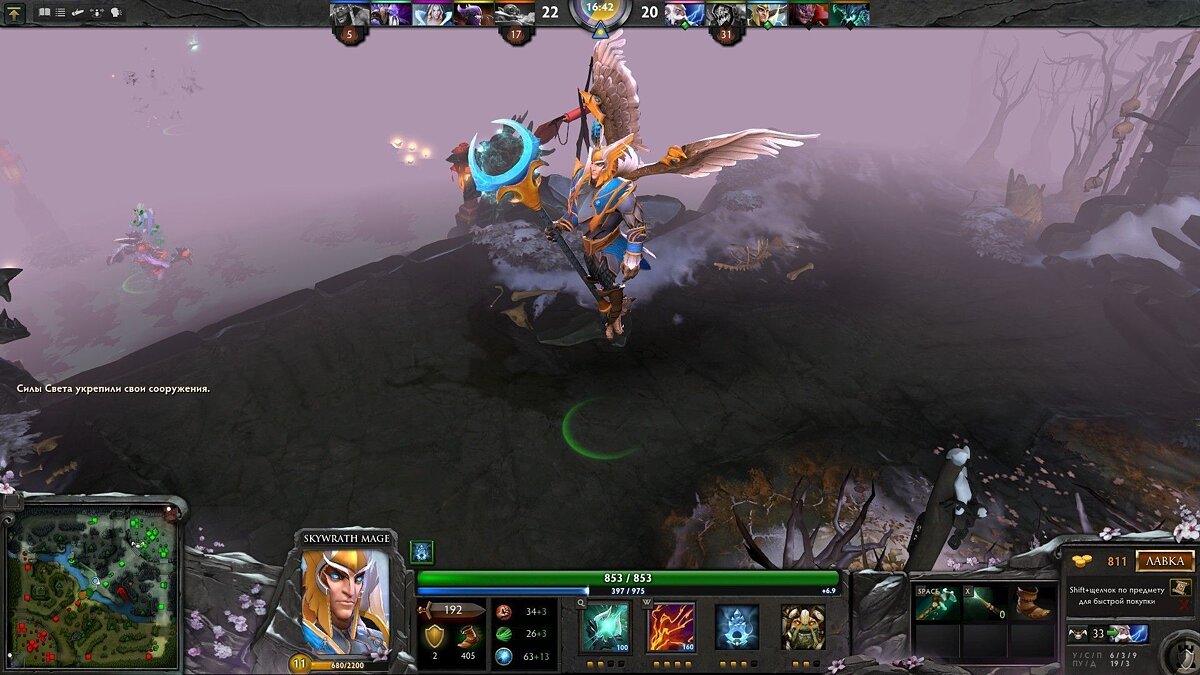
Не получается привязать номер телефона Dota 2. Решение
Чтобы обезопасить свой аккаунт Dota 2, пользователи могут привязать к нему свой телефонный номер. Это не то же самое, что и мобильный аутентификатор Steam, это отдельная функция в самой игре. И хоть она крайне полезна для всех, кто вкладывает игру реальные деньги, она, тем не менее, может вызывать кое-какие проблемы. Чаще всего люди жалуются на то, что не могут привязать номер. Текст ошибок может отличаться, но причина проблемы обычно одна и та же.
Это, внезапно, оверлей Steam. Почему-то он иногда конфликтует с интерфейсом привязки. Поэтому если у вас не привязывается номер, то первым делом попробуйте отключить оверлей. Если вы не знаете, как это сделать, то вот пошаговая инструкция:
- Запустить Steam и перейти в раздел библиотеки;
- Нажать правой кнопкой мыши по Dota 2;
- В контекстном меню выбрать опцию «Свойства»;
- На первой же вкладке «Общие» убрать флажок напротив опции «Включить оверлей Steam в игре»;
- Сохранить изменение нажатием на кнопку «ОК».
Dota 2 не запускается или вылетает на Windows 8 или 10. Решение
Выход новых операционных систем — это извечная головная боль не только для разработчиков, но и для игроков. И хоть Windows 8 и 10 уже давно пользуются популярностью большинства, Dota 2, изначально создававшаяся под «Семерку», иногда может сбоить. Чаще всего это выражается в качестве ошибок при запуске или вылетов в случайные моменты. В таком случае должен помочь запуск Steam в режиме совместимости:
- Нажать правой кнопке по иконке Steam на рабочем столе;
- В контекстном меню выбрать опцию «Свойства»;
- В открывшемся окне перейти на вкладку «Совместимость»;
- Поставить флажок напротив «Запустить программу в режиме совместимости с:»;
- Станет доступен выпадающий список, в нем нужно выбрать Windows 7;
- Сохранить изменение нажатием кнопки «Применить»;
- Закрыть окно нажатием кнопки «OK».
Если это не поможет, то те же самые действия нужно повторить с иконкой Dota 2. Если иконки на рабочем столе нет, то режим совместимости нужно применить к исполняемому файлу. Найти его очень просто:
- Нажать правой кнопке по иконке Steam на рабочем столе;
- В контекстном меню выбрать опцию «Свойства»;
- В открывшемся окне перейти на вкладку «Локальные файлы»;
- Нажать на кнопку «Просмотреть локальные файлы».
После этого откроется стандартное окно «Проводника», в котором будет папка Dota 2. В ней нужно найти исполняемый файл с разрешением .EXE. Именно к нему и нужно применить режим совместимости с Windows 7.

Dota 2 сильно тормозит. Решение
В случае, если вы используете процессор со встроенным видеочипом, Dota 2 при запуске может попытаться использовать именно его, а не видеокарту. Причина этой проблемы кроется в конфигурации некоторых материнских плат. На них интегрированное видеоядро воспринимается системой как первичный монитор. При этом вашу дискретную видеокарту система считает вторичным видеоустройством. Впрочем, исправить это несложно.
Для этого нужно открыть панель управления драйвером и вручную выставить основную видеокарту. Для пользователей Nvidia эту опцию можно найти в параметрах 3D-графики, в разделе глобальных настроек. В случае с AMD все аналогично.
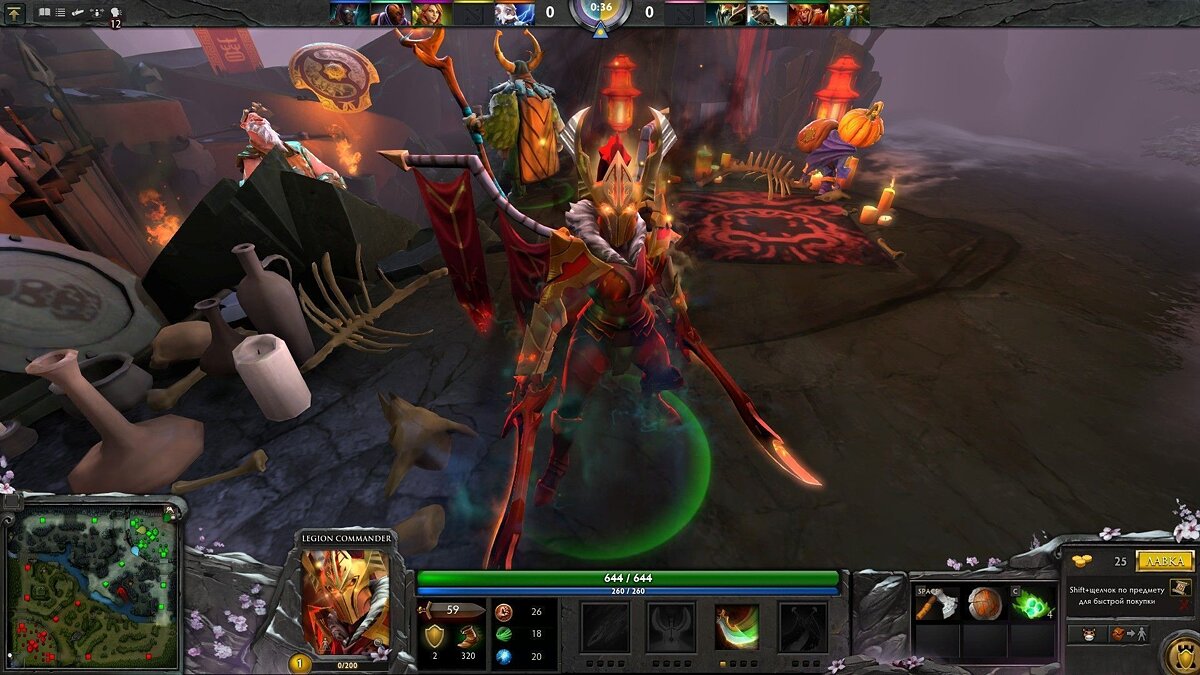
Dota 2 не скачивается. Долгое скачивание. Решение
Скорость лично вашего интернет-канала не является единственно определяющей скорость загрузки. Если раздающий сервер работает на скорости, скажем, 5 Мб в секунду, то ваши 100 Мб делу не помогут.
Если Scorn совсем не скачивается, то это может происходить сразу по куче причин: неправильно настроен роутер, проблемы на стороне провайдера, кот погрыз кабель или, в конце концов, упавший сервер на стороне сервиса, откуда скачивается игра.
Dota 2 не устанавливается. Прекращена установка. Решение
Перед тем, как начать установку Dota 2, нужно еще раз обязательно проверить, какой объем она занимает на диске. Если же проблема с наличием свободного места на диске исключена, то следует провести диагностику диска. Возможно, в нем уже накопилось много «битых» секторов, и он банально неисправен?
В Windows есть стандартные средства проверки состояния HDD- и SSD-накопителей, но лучше всего воспользоваться специализированными программами.
Но нельзя также исключать и вероятность того, что из-за обрыва соединения загрузка прошла неудачно, такое тоже бывает. А если устанавливаете Dota 2 с диска, то стоит поглядеть, нет ли на носителе царапин и чужеродных веществ!
Dota 2 не запускается. Ошибка при запуске. Решение
Dota 2 установилась, но попросту отказывается работать. Как быть?
Выдает ли Dota 2 какую-нибудь ошибку после вылета? Если да, то какой у нее текст? Возможно, она не поддерживает вашу видеокарту или какое-то другое оборудование? Или ей не хватает оперативной памяти?
Помните, что разработчики сами заинтересованы в том, чтобы встроить в игры систему описания ошибки при сбое. Им это нужно, чтобы понять, почему их проект не запускается при тестировании.
Обязательно запишите текст ошибки. Если вы не владеете иностранным языком, то обратитесь на официальный форум разработчиков Dota 2. Также будет полезно заглянуть в крупные игровые сообщества и, конечно, в наш FAQ.
Если Dota 2 не запускается, мы рекомендуем вам попробовать отключить ваш антивирус или поставить игру в исключения антивируса, а также еще раз проверить соответствие системным требованиям и если что-то из вашей сборки не соответствует, то по возможности улучшить свой ПК докупив более мощные комплектующие.
В Dota 2 черный экран, белый экран, цветной экран. Решение
Проблемы с экранами разных цветов можно условно разделить на 2 категории.
Во-первых, они часто связаны с использованием сразу двух видеокарт. Например, если ваша материнская плата имеет встроенную видеокарту, но играете вы на дискретной, то Dota 2 может в первый раз запускаться на встроенной, при этом самой игры вы не увидите, ведь монитор подключен к дискретной видеокарте.
Во-вторых, цветные экраны бывают при проблемах с выводом изображения на экран. Это может происходить по разным причинам. Например, Dota 2 не может наладить работу через устаревший драйвер или не поддерживает видеокарту. Также черный/белый экран может выводиться при работе на разрешениях, которые не поддерживаются игрой.
Dota 2 вылетает. В определенный или случайный момент. Решение
Играете вы себе, играете и тут — бац! — все гаснет, и вот уже перед вами рабочий стол без какого-либо намека на игру. Почему так происходит? Для решения проблемы стоит попробовать разобраться, какой характер имеет проблема.
Если вылет происходит в случайный момент времени без какой-то закономерности, то с вероятностью в 99% можно сказать, что это ошибка самой игры. В таком случае исправить что-то очень трудно, и лучше всего просто отложить Dota 2 в сторону и дождаться патча.
Однако если вы точно знаете, в какие моменты происходит вылет, то можно и продолжить игру, избегая ситуаций, которые провоцируют сбой. Кроме того, можно скачать сохранение Dota 2 в нашем файловом архиве и обойти место вылета.
Dota 2 зависает. Картинка застывает. Решение
Ситуация примерно такая же, как и с вылетами: многие зависания напрямую связаны с самой игрой, а вернее с ошибкой разработчика при ее создании. Впрочем, нередко застывшая картинка может стать отправной точкой для расследования плачевного состояния видеокарты или процессора. Так что если картинка в Dota 2 застывает, то воспользуйтесь программами для вывода статистики по загрузке комплектующих. Быть может, ваша видеокарта уже давно исчерпала свой рабочий ресурс или процессор греется до опасных температур? Проверить загрузку и температуры для видеокарты и процессоров проще всего в программе MSI Afterburner. При желании можно даже выводить эти и многие другие параметры поверх картинки Dota 2.
Какие температуры опасны? Процессоры и видеокарты имеют разные рабочие температуры. У видеокарт они обычно составляют 60-80 градусов по Цельсию. У процессоров немного ниже — 40-70 градусов. Если температура процессора выше, то следует проверить состояние термопасты. Возможно, она уже высохла и требует замены. Если греется видеокарта, то стоит воспользоваться драйвером или официальной утилитой от производителя. Нужно увеличить количество оборотов кулеров и проверить, снизится ли рабочая температура.
Dota 2 тормозит. Низкий FPS. Просадки частоты кадров. Решение
При тормозах и низкой частоте кадров в Dota 2 первым делом стоит снизить настройки графики. Разумеется, их много, поэтому прежде чем снижать все подряд, стоит узнать, как именно те или иные настройки влияют на производительность.
Разрешение экрана. Если кратко, то это количество точек, из которого складывается картинка игры. Чем больше разрешение, тем выше нагрузка на видеокарту. Впрочем, повышение нагрузки незначительное, поэтому снижать разрешение экрана следует только в самую последнюю очередь, когда все остальное уже не помогает.
Качество текстур. Как правило, этот параметр определяет разрешение файлов текстур. Снизить качество текстур следует в случае, если видеокарта обладает небольшим запасом видеопамяти (меньше 4 ГБ), или если используется очень старый жесткий диск, скорость оборотов шпинделя у которого меньше 7200.
Качество моделей (иногда просто детализация). Эта настройка определяет, какой набор 3D-моделей будет использоваться в игре. Чем выше качество, тем больше полигонов. Соответственно, высокополигональные модели требуют большей вычислительной мощности видеокарты (не путать с объемом видеопамяти!), а значит снижать этот параметр следует на видеокартах с низкой частотой ядра или памяти.
Тени. Бывают реализованы по-разному. В одних играх тени создаются динамически, то есть они просчитываются в реальном времени в каждую секунду игры. Такие динамические тени загружают и процессор, и видеокарту. В целях оптимизации разработчики часто отказываются от полноценного рендера и добавляют в игру пре-рендер теней. Они статичные, потому как, по сути, это просто текстуры, накладывающиеся поверх основных текстур, а значит загружают они память, а не ядро видеокарты. Нередко разработчики добавляют дополнительные настройки, связанные с тенями:
- Разрешение теней — определяет, насколько детальной будет тень, отбрасываемая объектом. Если в игре динамические тени, то загружает ядро видеокарты, а если используется заранее созданный рендер, то «ест» видеопамять.
- Мягкие тени — сглаживание неровностей на самих тенях, обычно эта опция дается вместе с динамическими тенями. Вне зависимости от типа теней нагружает видеокарту в реальном времени.
Сглаживание. Позволяет избавиться от некрасивых углов на краях объектов за счет использования специального алгоритма, суть которого обычно сводится к тому, чтобы генерировать сразу несколько изображений и сопоставлять их, высчитывая наиболее «гладкую» картинку. Существует много разных алгоритмов сглаживания, которые отличаются по уровню влияния на быстродействие Dota 2. Например, MSAA работает «в лоб», создавая сразу 2, 4 или 8 рендеров, поэтому частота кадров снижается соответственно в 2, 4 или 8 раз. Такие алгоритмы как FXAA и TAA действуют немного иначе, добиваясь сглаженной картинки путем высчитывания исключительно краев и с помощью некоторых других ухищрений. Благодаря этому они не так сильно снижают производительность.
Освещение. Как и в случае со сглаживанием, существуют разные алгоритмы эффектов освещения: SSAO, HBAO, HDAO. Все они используют ресурсы видеокарты, но делают это по-разному — в зависимости от самой видеокарты. Дело в том, что алгоритм HBAO продвигался в основном на видеокартах от Nvidia (линейка GeForce), поэтому лучше всего работает именно на «зеленых». HDAO же, наоборот, оптимизирован под видеокарты от AMD. SSAO — это наиболее простой тип освещения, он потребляет меньше всего ресурсов, поэтому в случае тормозов в Dota 2 стоит переключиться него. Что снижать в первую очередь? Как правило, наибольшую нагрузку вызывают тени, сглаживание и эффекты освещения, так что лучше начать именно с них. Часто геймерам самим приходится заниматься оптимизацией Dota 2.
Практически по всем крупным релизам есть различные соответствующие и форумы, где пользователи делятся своими способами повышения производительности. Один из них — специальная программа под названием Advanced System Optimizer. Она сделана специально для тех, кто не хочет вручную вычищать компьютер от разных временных файлов, удалять ненужные записи реестра и редактировать список автозагрузки. Advanced System Optimizer сама сделает это, а также проанализирует компьютер, чтобы выявить, как можно улучшить производительность в приложениях и играх.
Dota 2 лагает. Большая задержка при игре. Решение
Многие путают «тормоза» с «лагами», но эти проблемы имеют совершенно разные причины. Dota 2 тормозит, когда снижается частота кадров, с которой картинка выводится на монитор, и лагает, когда задержка при обращении к серверу или любому другому хосту слишком высокая.
Именно поэтому «лаги» могут быть только в сетевых играх. Причины разные: плохой сетевой код, физическая удаленность от серверов, загруженность сети, неправильно настроенный роутер, низкая скорость интернет-соединения.
Впрочем, последнее бывает реже всего. В онлайн-играх общение клиента и сервера происходит путем обмена относительно короткими сообщениями, поэтому даже 10 Мб в секунду должно хватить за глаза.
В Dota 2 нет звука. Ничего не слышно. Решение
Dota 2 работает, но почему-то не звучит — это еще одна проблема, с которой сталкиваются геймеры. Конечно, можно играть и так, но все-таки лучше разобраться, в чем дело.
Сначала нужно определить масштаб проблемы. Где именно нет звука — только в игре или вообще на компьютере? Если только в игре, то, возможно, это обусловлено тем, что звуковая карта очень старая и не поддерживает DirectX.
Если же звука нет вообще, то дело однозначно в настройке компьютера. Возможно, неправильно установлены драйвера звуковой карты, а может быть звука нет из-за какой-то специфической ошибки нашей любимой ОС Windows.
Dota 2, скачанная с торрента не работает. Решение
Если дистрибутив игры был загружен через торрент, то никаких гарантий работы быть в принципе не может. Торренты и репаки практически никогда не обновляются через официальные приложения и не работают по сети, потому что по ходу взлома хакеры вырезают из игр все сетевые функции, которые часто используются для проверки лицензии. Такие версии игр использовать не просто неудобно, а даже опасно, ведь очень часто в них изменены многие файлы. Например, для обхода защиты пираты модифицируют EXE-файл. При этом никто не знает, что они еще с ним делают. Быть может, они встраивают самоисполняющееся программное обеспечение.
Например, майнер, который при первом запуске игры встроится в систему и будет использовать ее ресурсы для обеспечения благосостояния хакеров. Или вирус, дающий доступ к компьютеру третьим лицам. Тут никаких гарантий нет и быть не может. К тому же использование пиратских версий — это, по мнению нашего издания, воровство. Разработчики потратили много времени на создание игры, вкладывали свои собственные средства в надежде на то, что их детище окупится. А каждый труд должен быть оплачен. Поэтому при возникновении каких-либо проблем с играми, скачанными с торрентов или же взломанных с помощью тех или иных средств, следует сразу же удалить «пиратку», почистить компьютер при помощи антивируса и приобрести лицензионную копию игры. Это не только убережет от сомнительного ПО, но и позволит скачивать обновления для игры и получать официальную поддержку от ее создателей.
Dota 2 выдает ошибку об отсутствии DLL-файла. Решение
Как правило, проблемы, связанные с отсутствием DLL-библиотек, возникают при запуске Dota 2, однако иногда игра может обращаться к определенным DLL в процессе и, не найдя их, вылетать самым наглым образом.
Чтобы исправить эту ошибку, нужно найти необходимую библиотеку DLL и установить ее в систему. Проще всего сделать это с помощью программы DLL-fixer, которая сканирует систему и помогает быстро найти недостающие библиотеки.
Если ваша проблема оказалась более специфической или же способ, изложенный в данной статье, не помог, то вы можете спросить у других пользователей в нашей рубрике.
Другие гайды
- Дотеры тут? Художник Ubisoft постарался в деталях воссоздать Night Stalker из Dota 2 и показал 3D-модель
- Бот в Telegram научили озвучивать текст голосами персонажей из Dota 2 и League of Legends
- Лучший косплей персонажей Dota 2 — собрали самые крутые работы с The International 2022
Доброго времени суток, дорогие читатели. Начиная с прошлого года, у многих игроков стала появляться проблема, связанная с Dota 2. Заключается она в том, что у многих игроков Dota 2 стала просто на просто вылетать, без определения какой-либо ошибки. А т.к. ошибки никакой нет, то игроки попросту замучились искать причину возникновения данной проблемы. И в этой статье мы расскажем вам, что это за ошибка и как ее устранить, а также расскажем вам о других случаях вылета Dota 2.
Содержание
- Что делать если вылетает дота 2
- Причина и способ решения №1
- Причина и способ решения №2
- Причина и способ решения №3
- Причина и способ решения №4
Что делать если вылетает дота 2
Причина и способ решения №1
Собственно, проблема заключается в том, что вы запускаете Dota 2. У вас все загружается, появляется рабочий стол игры, но вдруг, ни с того, ни с сего, игра попросту вылетает в Steam или на рабочий стол. На самом деле проблема решается достаточно просто.
Для решения этой проблемы откройте Steam, найдите в библиотеке игр Dota 2 и кликните по ней правой кнопкой мышки. Затем выберите свойства игры. Там, в табличке, вы увидите пункт «установить параметры запуска игры». Зайдите сюда. У вас откроется командная строка. Впишите туда значение «-32bit» и нажмите ОК. После этого вы зайдете в игру и сможете нормально в нее играть.
Причина и способ решения №2
У некоторых игроков Dota 2 вылетает еще в момент загрузки, причем, как загрузки самой игры, так и подгруздки определенных файлов. Причина кроется в том, что во время обновления игры произошел какой-то сбой, и некоторые файлы игры не прогрузились, а без них Dota 2 не запускается. Решение проблемы также достаточно простое.
Зайдите в Steam и перейдите в свойства Dota 2. Выберите пункт «локальные файлы» игры. Там, в табличке, вы увидите пункт «проверить целостность файлов игры». Если каких-то файлов не хватает, то Steam автоматически запустит их скачивание. Ну а если все ок, то попробуйте способ, который мы покажем вам ниже.
Причина и способ решения №3
Причина та же, что и в предыдущем случае, только теперь вы немного поможете Dota 2, ибо недостающие файлы не позволяют игре обновиться. Для этого вы должны перейти в корневую папку с игрой. Как правило, она находится по адресу: мой компьютер/локальный диск С/ Programm Files (х86)/Steam/SteamApps/common/Dota 2( или dota 2 beta).
В этой папке вы найдете папку «bin». Она будет одной из первых, так что проблем не возникнет. Удалите эту папку, а в самом Steam очистите кеш игры, после чего, способом, который мы показали вам выше, восстановите файлы игры.
Причина и способ решения №4
Возможно, причина кроется в том, что вы пытались установить какой-нибудь читерский CFG, который блокируется системой Vac или самой игрой. Папка с конфигом находится в корневой папке с игрой (см. раздел выше) и называется просто «cfg». Удалите эту папку и скачайте недостающие файлы игры.
Кардинальный способ
В любом случае вы можете воспользоваться 100% способом. Просто удалите Dota 2 под чистую с вашего компьютера, а затем просто переустановите ее.
На этом мы прощаемся с вами, всем удачи и до новых встреч.
( 2 оценки, среднее 5 из 5 )
Многие пользователи встречаются с самыми разнообразными проблемами в Дота 2. Если речь идет о зависаниях или высоком пинге, то эти проблемы решаются достаточно легко. Но как же быть, если появляется ошибка при запуске Дота 2? Причины могут быть действительно разными. В зависимости от того, что происходит на экране, игрок должен будет понять, как действовать. Каждая ошибка имеет собственное поведение. Ориентируясь на том, что происходит, можно разобраться в корне ошибки и исправить ее.
Ошибки могут быть совершенно разными и отличает их между собой поведение. Одно дело, если Дота вылетает с определенным окном, где написан код. Решить ее действительно очень легко. Только вот бывают ситуации, когда игра вылетает без окна ошибки или же происходит нетипичное поведение. Если пользователь столкнулся с такой проблемой и не знает, что делать, что стоит попробовать каждый представленный вариант на практике. Методом проб и ошибок, пользователь сможет разобраться, что делать.
Вариант №1 — Failed to create D3D Device
Такое окно с ошибкой сообщают пользователю о некорректной работе графических пакетов. Для начала необходимо будет зайти на официальный сайт разработчика Microsoft, скачать актуальную версию всех графических пакетов и установить их. Не стоит забывать про DirectX 11. Его нужно обновить в первую очередь.
Если игрок полностью уверен в том, что его графически пакеты актуальной версии, то придется сделать следующие действия:
- Зайти в клиент Steam.
- Перейти во вкладку «Библиотека».
- Найти в списке слева Dota 2.
- Выбрать игра правой клавиши мыши.
- В выпадающем меню выбрать «Свойства».
- В параметрах запуска указать параметр «-dx11».
- Сохранить изменения.
После этого игра будет использовать актуальные графические пакеты во время запуска. Проблема должна будет полностью решиться.
Вариант №2 — CPackedStore::BuildHashTables()
Это сообщение сообщает о том, что один из файлов в корневой папке необходимо будет удалить. Как правило, в окне ошибки еще указывается точное местоположение файла. Обычно речь идет именно о pak01.vpk. Чтобы не копаться в локальных файлах, то можно поступить по более простому пути. Вот что нужно сделать:
- Зайти в клиент Steam.
- Перейти во вкладку «Библиотека».
- Найти в списке слева Dota 2.
- Выбрать игру правой клавиши мыши.
- В выпадающем меню выбрать «Свойства».
- В новом окне перейти во вкладку «Локальные файлы».
- Выбрать «Проверить целостность файлов игры».
После этого будет запущен процесс проверки внутренних файлов. Система самостоятельно найдет сломанные файлы, удалит их и загрузит заново. Обычно процесс занимает пару минут. Как только все будет закончено, пользователь увидит сообщение об этом. Остается закрыть все открытые окна и попробовать запустить Дота 2.
Вариант №3 — черный экран
Если игрок не заметил, что есть ошибка при запуске Дота 2, сама игра не вылетает, но и черный экран не пропадает, то это вызывает очень много вопросов. Однако все достаточно легко и просто. Ошибка решается обновлением драйверов видеокарты. Скачать актуальную версию можно будет с официального сайта производителя. Если игрок не знает какая у него видеокарта, то можно воспользоваться специальными программами. Они автоматически определяют модель комплектующих, установленные драйвера и что вообще можно обновить прямо сейчас. После выполнения обновлений, пользователю необходимо будет обязательно перезагрузить компьютер и попробовать запустить Дота 2.
Ошибка 127 при запуске Дота 2 как исправить?
127 ошибка при запуске Дота 2 обычно появляется на устройствах с операционной системой Windows XP. Если у пользователя именно эта версия ОС, то необходимо будет обновить ее до Windows 7 и выше.
Сегодня Dota 2 не поддерживает работу на такой старой операционной системе. Поэтому вход один — обновляться.
Если у пользователя установлена операционная система Windows 7 и появляется ошибка под кодом 127, то придется воспользоваться директорией игры. Для этого нужно будет сделать следующее:
- Зайти в клиент Steam.
- Перейти во вкладку «Библиотека».
- Найти в списке слева Dota 2.
- Выбрать игру правой клавиши мыши.
- В выпадающем меню выбрать «Свойства».
- Перейти во вкладку «Локальные файлы».
- Выбрать пункт «Просмотреть локальные файлы».
После того как откроется новая папка, пользователю необходимо будет пройти по пути dota 2 betagamedotabinwin64. Здесь необходимо будет найти три файла:
- client.dll,
- host.dll,
- server.dll.
Все эти файлы необходимо будет выделить и вырезать, чтобы потом вставить их в папку по пути dota 2 betagamebinwin64.
Если в таком случае ничего не получается, то нужно полностью удалить и снова установить саму игру.
После всех этих действий ошибок больше не будет.